Sebagai seorang ahli IT, saya sering menjumpai error pada aplikasi Windows. Salah satu kesalahan yang paling umum adalah 'Kesalahan aplikasi Prime.exe di Windows 11/10'. Kesalahan ini biasanya terjadi ketika aplikasi tidak kompatibel dengan sistem operasi atau ketika aplikasi rusak. Ada beberapa cara untuk memperbaiki kesalahan ini. Cara pertama adalah uninstall aplikasi kemudian instal ulang. Ini biasanya akan memperbaiki masalah. Jika ini tidak berhasil, Anda dapat mencoba memperbaiki aplikasi. Untuk melakukannya, Anda perlu menggunakan fitur 'Perbaikan' di Panel Kontrol Windows. Jika tidak satu pun dari metode ini berhasil, Anda dapat mencoba menginstal ulang sistem operasi. Ini biasanya akan memperbaiki masalah. Namun, jika Anda tidak memiliki disk penginstalan Windows, Anda harus menghubungi perusahaan dukungan TI profesional untuk membantu Anda memperbaiki masalah.
Beberapa pengguna melaporkan melihat Kesalahan Aplikasi Prime.exe di komputer Windows 11/10 mereka. Kesalahan ini paling sering terlihat di komputer IBM ThinkPad . Di bawah ini adalah pesan kesalahan persis yang dilihat pengguna saat mereka menemukan kesalahan:
Kesalahan Aplikasi Prime.exe
Instruksi pada 00007FFA28483466 mereferensikan memori pada 00000000000000024. Memori tidak dapat ditulis.
Klik OK untuk menutup program.

jalankan file batch sebagai administrator tanpa prompt
Kasus lain dari kesalahan ini dapat berupa:
- Kesalahan Aplikasi: PRIME.EXE
- Kesalahan Perangkat Lunak Win32: PRIME.EXE
- PRIME.EXE tidak berfungsi
- PRIME.EXE: Jalur aplikasi tidak valid.
Pada artikel ini, kita akan membahas masalah ini secara rinci.
Apa itu Prime.exe?
Prime.exe adalah file yang dapat dieksekusi yang dibuat oleh IBM Inc untuk model IBM ThinkPad. Ini adalah alat pemulihan CD untuk sistem IBM. Namun, ada malware dan adware penambangan cryptocurrency yang menggunakan namanya Dasar .
Untuk menentukan apakah Prime.exe asli di sistem Anda, pertama-tama pastikan Anda memiliki sistem IBM. Jika Anda memiliki sistem IBM, pastikan file Prime.exe ada di lokasi ini − C:Program FilesIBM Inc.CD Pemulihan Produk . Jika lokasinya benar-benar berbeda, file yang dimaksud mungkin adalah virus.
Jika Anda ingin mengetahui apakah suatu file adalah virus atau bukan, Anda dapat mencoba beberapa metode seperti pemeriksaan malware online atau memindai file dengan Windows Defender. Untuk mempelajari lebih lanjut, kunjungi panduan kami tentang cara memeriksa apakah suatu file adalah malware atau tidak.
Perbaiki Kesalahan Aplikasi Prime.exe di Windows 11/10
Virus adalah penyebab utama error ini, jadi untuk mengatasi masalah ini, kami perlu menjalankan perangkat lunak antivirus yang dapat memindai dan menghapus malware dari sistem Anda. Dalam beberapa situasi, menginstal ulang program yang terpengaruh akan memulihkan file EXE, sehingga memperbaiki masalah tersebut. Berikut adalah metode yang dapat Anda gunakan untuk mengatasi kesalahan aplikasi Prime.exe pada PC Windows 11/10:
- Periksa sistem Anda dari virus atau malware
- Jalankan Diagnostik Memori
- Ubah ukuran memori virtual
- Jalankan CHKDSK
- Jalankan Pemulihan Sistem
Mari kita mulai dengan panduan pemecahan masalah.
1] Periksa sistem Anda apakah ada virus atau malware.
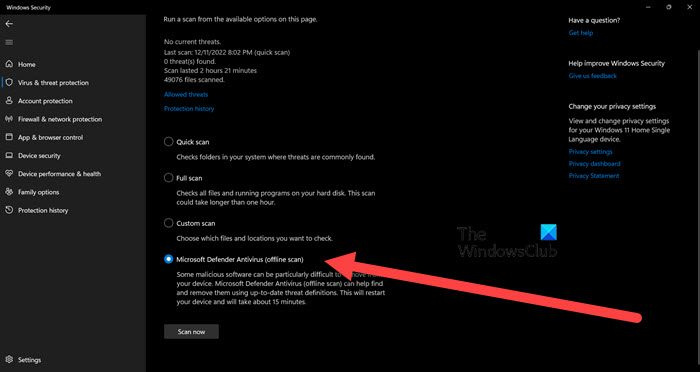
komputer pembekuan netflix
Untuk memastikan komputer Anda tidak terinfeksi adware Prime, kami sarankan Anda memindai komputer Anda dengan Windows Defender. Untuk menjalankan pemindaian Windows Defender, ikuti langkah-langkah berikut:
- Tekan Jendela + saya kunci untuk membuka pengaturan.
- Tekan Privasi & Keamanan di sisi kiri layar, lalu pilih keamanan jendela.
- Tekan Buka Keamanan Windows.
- Memilih Perlindungan virus & ancaman > setelan pindai.
- Kemudian gulir ke bawah layar untuk mencari tahu Antivirus Pembela Microsoft (pemindaian luring) dan klik di atasnya.
- Kemudian klik Opsi Pindai tombol.
Alternatifnya, Anda juga dapat menggunakan perangkat lunak antivirus offline gratis atau mengunduh dan memindai file mencurigakan di salah satu pemindai malware online gratis ini.
Membaca: Kesalahan Aplikasi AcroCEF/RdrCEF.exe
2] Jalankan Diagnostik Memori
Anda juga dapat menemukan kesalahan tersebut jika ada yang salah dengan memori sistem Anda. Dalam hal ini, kita perlu menjalankan alat Diagnostik Memori. Alat ini akan memeriksa RAM Anda dan memastikan tidak ada memori buruk di dalamnya. Untuk menjalankannya, cari 'Jalankan Diagnostik Memori' di menu Mulai, lalu klik Mulai Ulang Sekarang dan periksa masalah. Ini akan memindai memori Anda dan menunjukkan hasilnya.
3] Ubah ukuran memori virtual
Anda mungkin juga mengalami kesalahan di atas karena memori virtual tidak mencukupi. Dalam hal ini, kami menyarankan Anda menambah memori virtual untuk mengatasi masalah tersebut. Solusi ini sangat berguna pada sistem dengan memori fisik yang lebih sedikit. Untuk menambah memori virtual, ikuti langkah-langkah yang diberikan.
- Temukan 'Kinerja' di menu mulai dan buka Sesuaikan tampilan dan kinerja Windows.
- Pergi ke Lainnya > Sunting.
- Hapus centang A manajemen ukuran file paging otomatis untuk semua driver.
- Centang 'Ukuran Kustom' dan pilih ukuran yang sesuai.
Setelah menambah memori virtual, periksa apakah masalah telah teratasi.
4] Jalankan CHKDSK
Anda mungkin menemukan pesan kesalahan yang dipermasalahkan jika drive Anda rusak. Disarankan untuk menggunakan perintah CHKDSK pada baris perintah untuk memindai dan memperbaiki.
5] Jalankan Pemulihan Sistem.
Pemulihan Sistem adalah alat Windows bawaan yang digunakan untuk melindungi dan memulihkan perangkat lunak komputer. Ini akan mengambil snapshot dari file sistem Anda dan registri Windows dan menyimpannya sebagai titik pemulihan. Jika Anda telah membuat alat Pemulihan Sistem, Anda dapat menerapkannya sekarang untuk memutar kembali sistem Anda ke keadaan di mana tidak ada kesalahan Prime.exe. Ikuti langkah-langkah di bawah ini untuk memulai Pemulihan Sistem.
- mencari Titik pemulihan sistem dari menu awal.
- Buka bagian 'Pemulihan Sistem'.
- Klik 'Berikutnya

![Windows tidak dapat menemukan MicrosoftSecurityApp.exe [Perbaiki]](https://prankmike.com/img/defender/6F/windows-cannot-find-microsoftsecurityapp-exe-fix-1.webp)












